Skype for Windows: Slik aktiverer du mørk modus

Oppdag hvordan du enkelt og raskt kan aktivere mørk modus for Skype på din Windows 11-datamaskin på mindre enn ett minutt.
På Windows 10 har kontekstmenyen et spesielt alternativ som lar deg dele File Explorer-filer via Skype. Alt du trenger å gjøre er å høyreklikke på elementet du vil dele og velge Del med Skype . Hvis du sjelden bruker dette alternativet, kan du raskt fjerne det fra hurtigmenyen. Fortsett å lese denne veiledningen for å lære hvordan du kan gjøre det.
Husk at noen av registerbanene som er oppført nedenfor, kanskje ikke er tilgjengelige på datamaskinen din. Disse forskjellene stammer fra din OS-versjon, Skype-appversjonen, samt de andre programmene du installerte på maskinen din.
Skriv inn regedit i søkefeltet i Windows og start Registerredigering.
Naviger til følgende nøkkel: HKEY_CLASSES_ROOT\PackagedCom\ClassIndex\{776DBC8D-7347-478C-8D71-791E12EF49D8} .
Høyreklikk deretter på {776DBC8D-7347-478C-8D71-791E12EF49D8} og velg Gi nytt navn .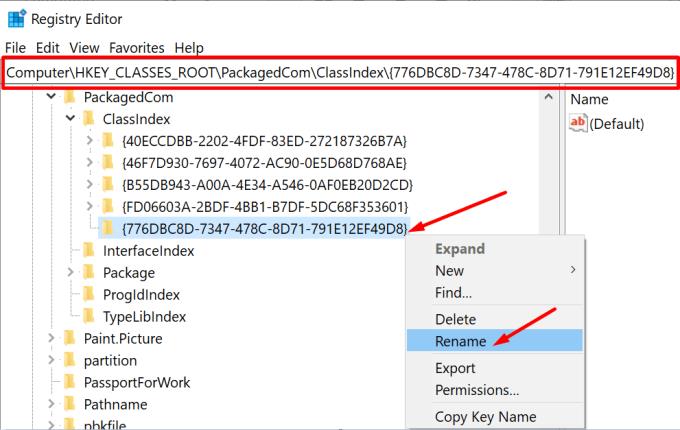
Endre nå nøkkelnavnet til -{776DBC8D-7347-478C-8D71-791E12EF49D8}. Bruk endringene og lukk Registerredigering.
Ved ganske enkelt å legge til minustegnet foran nøkkelnavnet, bør du kunne fjerne alternativet "Del med Skype" fra Filutforskerens kontekstmeny.
⇒ Viktig merknad : Skype vil gjenopprette nøkkelen til standardinnstillinger hver gang du installerer en ny appversjon. Med andre ord, du må gjenta disse trinnene etter hver Skype-oppdatering.
I tillegg, hvis du vil fjerne "Del med Skype" fra skrivebordsappen, følg trinnene nedenfor.
Start Registerredigering på nytt.
Naviger deretter til følgende nøkkel:
HKEY_CLASSES_ROOT\*\shell\ShareWithSkype .
Høyreklikk i høyre rute, lag en ny DWORD-nøkkel og gi den navnet ProgrammaticAccessOnly . La verdidataboksen stå tom.
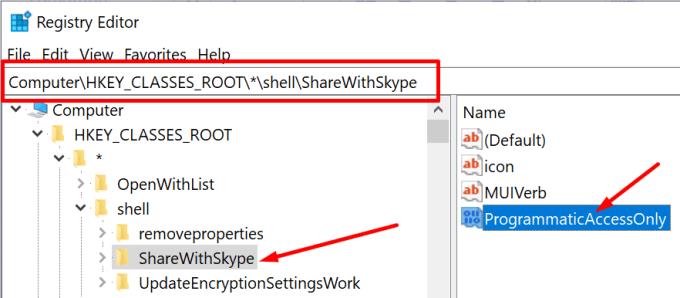
Andre brukere løste dette problemet etter å ha slettet ShareWithSkype-nøkkelen fra registeret.
Start Registerredigering og naviger til HKEY_CLASSES_ROOT\*\shell\ShareWithSkype .
Høyreklikk deretter ShareWithSkype-tasten og slett den.
Denne metoden bør overleve Skype-oppdateringer og reinstalleringer.
⇒ Merk : Noen brukere må kanskje følge en annen sti for å finne dette alternativet. Naviger til HKEY_LOCAL_MACHINE\SOFTWARE\Classes\PackagedCom\Package\Microsoft.SkypeApp_15.61.87.0_x86__kzf8qxf38zg5c\Class\{776DBC8D-7347-478C-791E8D. Slett DLL-banen.
Alternativt, hvis du kjører Windows 10 versjon 2004 og nyere, kan du også bruke kommandoprompt for å deaktivere Del med Skype.
Start ledeteksten med administratorrettigheter og skriv inn denne kommandoen: REG ADD “HKLM\SOFTWARE\Microsoft\Windows\CurrentVersion\Shell Extensions\Blocked” /v {776DBC8D-7347-478C-8D71-791E12EF49D8} /d Skype
Trykk Enter og start File Explorer på nytt.
Start Registerredigering og naviger til HKEY_LOCAL_MACHINE\SOFTWARE\Microsoft\Windows\CurrentVersion\Shell Extensions\Blocked .
Høyreklikk deretter i høyre rute og velg Ny → Strengverdi .
Gi den nye REG_SZ navnet {776DBC8D-7347-478C-8D71-791E12EF49D8} .
Dobbeltklikk på nøkkelen og legg til Skype i Verdi-boksen.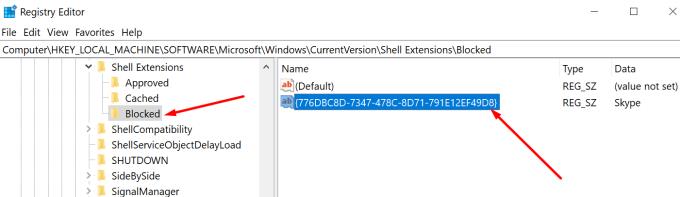
Start File Explorer på nytt. Hvis alternativet fortsatt er synlig i hurtigmenyen, start datamaskinen på nytt.
Å legge til dette alternativet i listen over blokkerte handlinger bør løse problemet permanent.
Easy Context Menu er et lett program som lar deg tilpasse Windows 10 kontekstmenyen. Du kan legge til og fjerne forskjellige alternativer, inkludert Del med Skype.
Først må du laste ned Easy Context Menu fra Sordum.
Start deretter programmet og trykk Ctrl + X for å åpne Context Menu Cleaner.
Velg ShareWithSkype-linjen og slett den.
Hvis du egentlig ikke bruker Skype og er avhengig av andre verktøy for direktemeldinger og videomøter, kan du ganske enkelt avinstallere appen. Start kontrollpanelet , velg Avinstaller et program , klikk på Skype, og trykk deretter på Avinstaller- knappen.
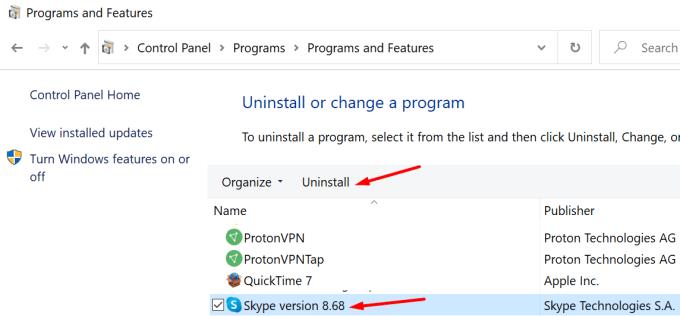
Når Skype-appen er fjernet, forsvinner også alternativet Del med Skype fra hurtigmenyen.
Hvis du ikke bruker Skype for ofte, er den raskeste måten å fjerne Del med Skype-kontekstmenyalternativet å avinstallere appen. Men hvis du vil beholde appen og bare fjerne alternativet fra menyen, må du justere registeret ditt.
Vi er veldig nysgjerrige på å finne ut hvilke av løsningene ovenfor som fungerte for deg. Gi oss beskjed i kommentarene nedenfor.
Oppdag hvordan du enkelt og raskt kan aktivere mørk modus for Skype på din Windows 11-datamaskin på mindre enn ett minutt.
I tilfelle du leter etter et webkamera du kan bruke på PC-en din, kan du bruke Xbox Kinect som et webkamera på Windows 10. Når du har gjort Kinecten til et webkamera på Windows
Å uskarpe Skype-bakgrunnen din under videosamtaler er avgjørende for å opprettholde et forretningslignende image. Slik gjør du det.
Hvis tilkoblingen din er ustabil, eller Office-installasjonsfilene dine ble ødelagt, vil du ikke kunne dele skjermen din på Skype.
Skype kobler konstant fra og kobler til igjen indikerer at nettverkstilkoblingen din ikke er stabil eller at du ikke har nok båndbredde.
Lag en Skype-avstemning raskt for å sette en stopper for enhver diskusjon. Se hvor enkle de er å lage.
For å slå av Autokorrektur på Skype for mobil, må du deaktivere funksjonen på Android-enheten din.
Hvis Skype for Business ikke klarer å koble til Exchange Web Services, kan appen hele tiden be deg om å oppgi legitimasjonen din.
En av Skypes beste funksjoner er muligheten til å dele skjermer mens du er i en samtale. Det er utrolig enkelt også, og her er hvordan. Først må du ha en samtale
I denne veiledningen viser du hvordan du kan chatte med Skype i Office Online
Utdaterte Skype-versjoner eller ødelagte Skype-appdata kan tvinge appen til å logge deg av hele tiden. Oppdater appen for å fikse problemet.
Hvis Skype-videoer vises i svart-hvitt på datamaskinen, sjekk webkameraet og Skype-innstillingene. Oppdater deretter appen.
Når vi praktiserer sosial distansering og fjernarbeid, er det vanskelig å avgjøre om du er kledd riktig for en uformell videochat med vennene dine eller for en videokonferanse med kollegaen din...
Med en enestående låsing som hyller gatene i stillhet, er videosamtaler og konferanseapper tidens behov. Fra pålitelige jevne utøvere som WhatsApp og Skype til nyoppståtte...
Mange Skype-brukere som ikke mottok noen kontaktforespørsler på skrivebordsappen, fant faktisk varslene på Skype for mobil.
Det røde utropstegnet du ser i chattevinduet indikerer at Skype ikke kunne levere meldingene dine. Dette er vanligvis på grunn av Internett-problemer.
Hvis du prøver å logge på Skype for Business, men du får en feilmelding som sier at adressen ikke er gyldig, er denne veiledningen for deg.
Hvorfor velge Slack og ikke Skype? Slack sikrer færre kommunikasjonsdistraksjoner i teamområdet ditt og lar deg få tilgang til riktig informasjon i tide.
Hvis Skype automatisk svarer på anrop fra brukere, deaktiver alternativet Automatisk anropssvar og oppdater appen.
Hvis Skype må konkurrere med andre apper om systemressurser, kan det føre til høy CPU-bruk. Lukk unødvendige apper og start Skype på nytt.
Det er mange grunner til at den bærbare datamaskinen din ikke kan koble til WiFi, og det finnes derfor mange måter å fikse feilen på. Hvis den bærbare datamaskinen din ikke kan koble til WiFi, kan du prøve følgende måter å fikse dette problemet på.
Etter at brukere har opprettet en USB-oppstart for å installere Windows, bør de sjekke USB-oppstartens ytelse for å se om den ble opprettet eller ikke.
Flere gratisverktøy kan forutsi diskfeil før de skjer, noe som gir deg tid til å sikkerhetskopiere dataene dine og erstatte disken i tide.
Med de riktige verktøyene kan du skanne systemet ditt og fjerne spionprogrammer, reklameprogrammer og andre skadelige programmer som kan lurke på systemet ditt.
Når en datamaskin, mobilenhet eller skriver prøver å koble til en Microsoft Windows-datamaskin over et nettverk, kan for eksempel feilmeldingen «nettverksbanen ble ikke funnet» – feil 0x80070035 – vises.
Blåskjerm (BSOD) er en vanlig og ikke ny feil i Windows når datamaskinen opplever en alvorlig systemfeil.
I stedet for å utføre manuelle og direkte tilgangsoperasjoner på Windows, kan vi erstatte dem med tilgjengelige CMD-kommandoer for raskere tilgang.
Som med Windows 10 kan du også bruke tredjepartsprogramvare for å gjøre oppgavelinjen i Windows 11 gjennomsiktig.
Etter utallige timer med bruk av den bærbare datamaskinen og stasjonære høyttaleroppsettet fra universitetet, oppdager mange at noen smarte oppgraderinger kan gjøre den trange studentboligen om til det ultimate strømmesenteret uten å tømme bankkontoen.
En bærbar PCs berøringsplate er ikke bare til for å peke, klikke og zoome. Den rektangulære overflaten støtter også bevegelser som lar deg bytte mellom apper, kontrollere medieavspilling, administrere filer og til og med se varsler.



























